Windows 10系统下载GTX1080驱动装不上的解决方法
时间:2019-02-22 15:02:07来源:装机助理重装系统www.zhuangjizhuli.com作者:由管理员整理分享
对于GTX1080装不上驱动这个问题,首先其冲就是内部性能最强的电脑,普通电脑啦,最强的性能当属测试平台,i7 5960X加512G固态硬盘以及各式各样的顶级显卡,想想就让人流口水。但是最近这台超强的测试平台在重装电脑操作系统后,遇到了一些小问题。对此下面小编就来具体地介绍一下GTX1080装不上驱动的解决方法吧。

第一种:GeForce GTX 1080测试平台重装完windows 10系统之后,安装上了一块GTX 1080的显卡,但是在安装显卡驱动的时候,遇到了如下的提示,没有驱动就无法进行测试,没有测试就不能写文章,不能写文章笔者这个月就没有工资了啊,四舍五入损失可就是一个亿啊。想到这里笔者决定还是去解决这个问题。
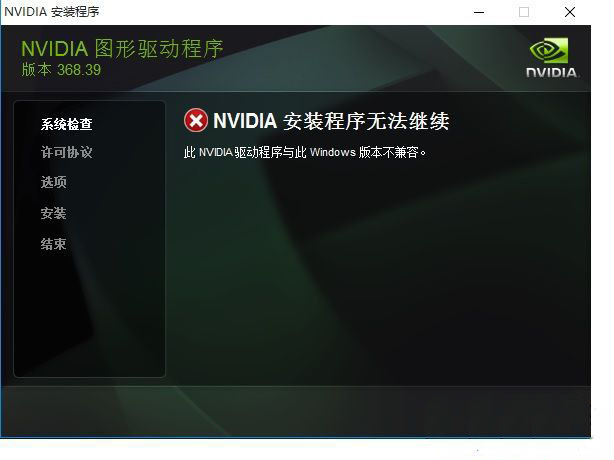
第二种:为什么装不上驱动?可以看到屏幕上的显示的是“NVIDIA驱动程序与此windows版本不兼容”,首先想到的肯定是否下错了驱动,众所周知,NVIDIA的驱动是分64位版本和32版本,如果下载的驱动版本与系统的版本不同就会出现这样的情况。
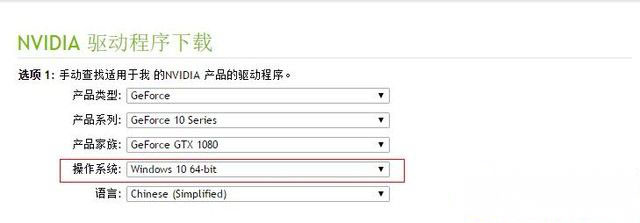
第三种:选择操作系统的版本在确认自己下载的驱动和系统版本是对应的之后,那么问题到底在哪呢?其实新一代window 10的版本也是在不断更新的,更新中就包括了对一些新硬件及技术的支持,可能由于我们安装的是一个较老版本的系统,可能对新硬件的支持不完善。那么是不是系统的问题呢?
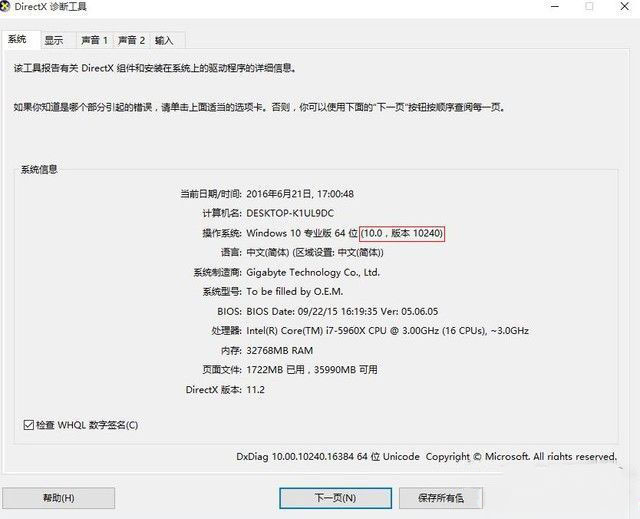
第四种:红框就是当前的版本号,我们在windows-运行中输入“dxdiag”可以查看到当前的系统版本,可以看到我们安装的是一个非常老的版本了。那么如何升级系统呢?
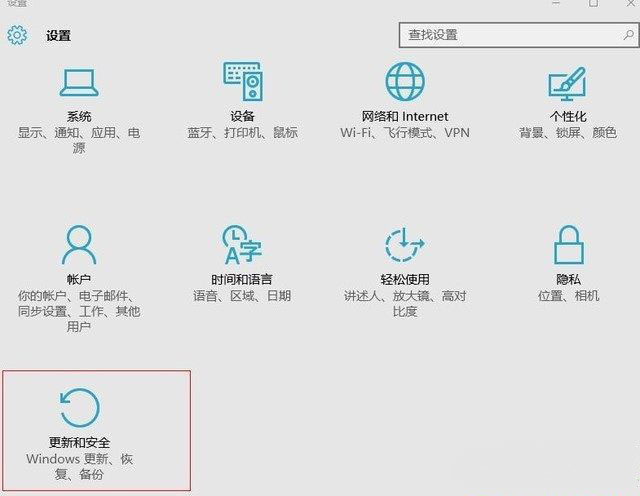
第五种:这里更新windows,打开windows 10的设置,选择“更新与安全”在第一项中检查windows更新,接着就等待它更新完,自动安装就好啦。
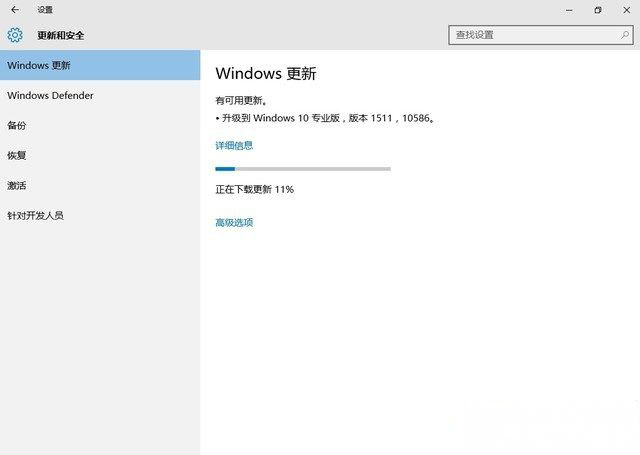
第六种:正在更新window中,在经过两个小时的等待与多次重启之后,windows终于已经升级到了最新的版本,这时的系统就应该添加了对新显卡驱动的支持,那么现在的系统可以正常装驱动了吗?在新的系统中,再次打开NVIDIA的驱动程序,终于看到了熟悉的界面,说明了升级系统了之后确实可以使用新显卡了,一路安装下去。
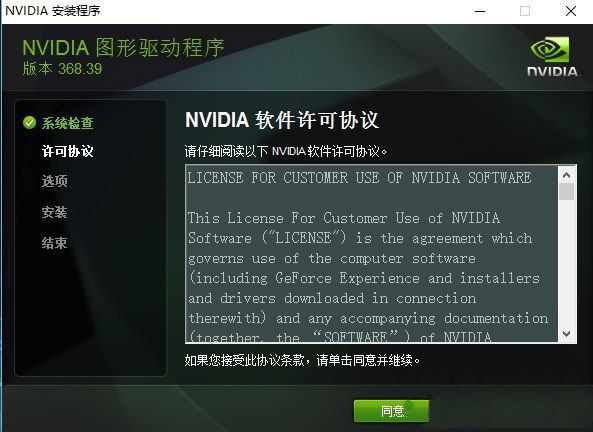
第七种:驱动安装界面,在安装完驱动之后,可以看到系统已经正常识别出了GTX 1080,我们又能和GTX 1080愉快的玩耍了。
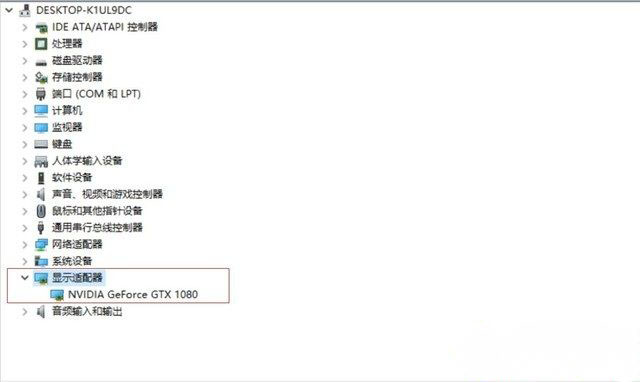
第八种:正确识别出了GTX 1080,一般来说,在安装完系统之后,windows 10会自动对系统进行升级,所以要使用新硬件的时候不仅要更新驱动,也要顺便检查一下系统版本是不是最新哦。各位玩家朋友有没有学到呢?
通过以上几种的方法就可以很快地轻松解决GTX1080驱动装不上的方法了,如果以后用户也遇到这样的问题,不妨按照教程解决吧。

第一种:GeForce GTX 1080测试平台重装完windows 10系统之后,安装上了一块GTX 1080的显卡,但是在安装显卡驱动的时候,遇到了如下的提示,没有驱动就无法进行测试,没有测试就不能写文章,不能写文章笔者这个月就没有工资了啊,四舍五入损失可就是一个亿啊。想到这里笔者决定还是去解决这个问题。
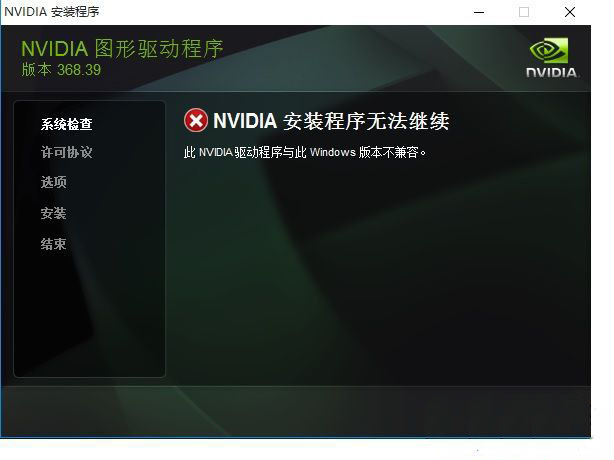
第二种:为什么装不上驱动?可以看到屏幕上的显示的是“NVIDIA驱动程序与此windows版本不兼容”,首先想到的肯定是否下错了驱动,众所周知,NVIDIA的驱动是分64位版本和32版本,如果下载的驱动版本与系统的版本不同就会出现这样的情况。
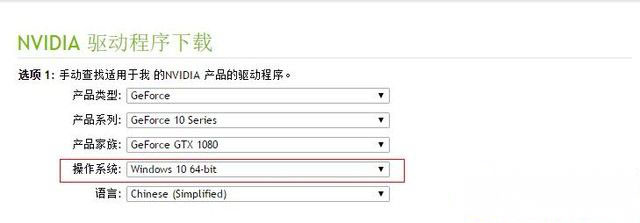
第三种:选择操作系统的版本在确认自己下载的驱动和系统版本是对应的之后,那么问题到底在哪呢?其实新一代window 10的版本也是在不断更新的,更新中就包括了对一些新硬件及技术的支持,可能由于我们安装的是一个较老版本的系统,可能对新硬件的支持不完善。那么是不是系统的问题呢?
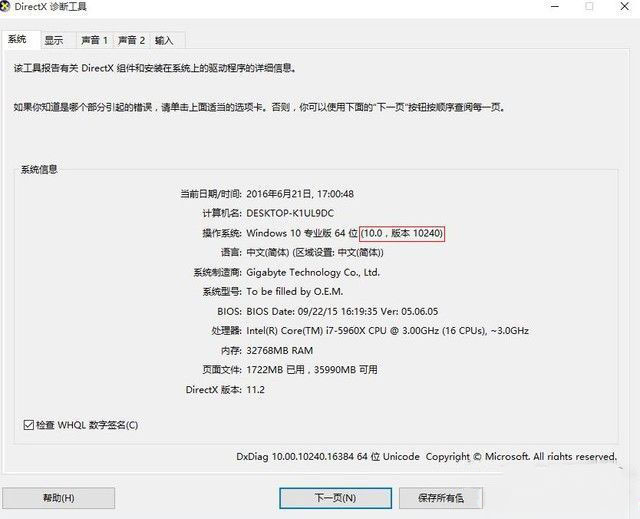
第四种:红框就是当前的版本号,我们在windows-运行中输入“dxdiag”可以查看到当前的系统版本,可以看到我们安装的是一个非常老的版本了。那么如何升级系统呢?
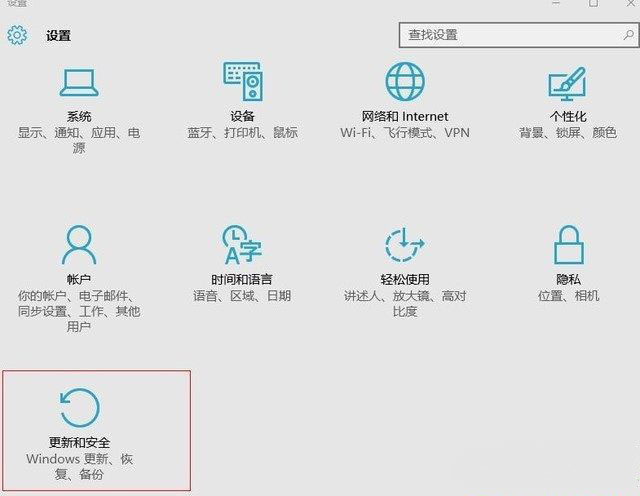
第五种:这里更新windows,打开windows 10的设置,选择“更新与安全”在第一项中检查windows更新,接着就等待它更新完,自动安装就好啦。
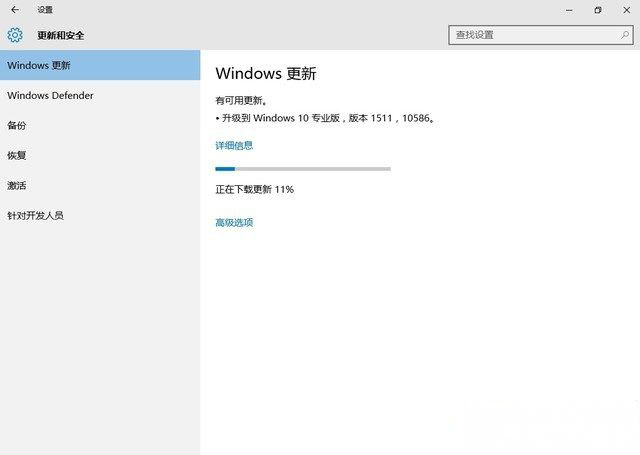
第六种:正在更新window中,在经过两个小时的等待与多次重启之后,windows终于已经升级到了最新的版本,这时的系统就应该添加了对新显卡驱动的支持,那么现在的系统可以正常装驱动了吗?在新的系统中,再次打开NVIDIA的驱动程序,终于看到了熟悉的界面,说明了升级系统了之后确实可以使用新显卡了,一路安装下去。
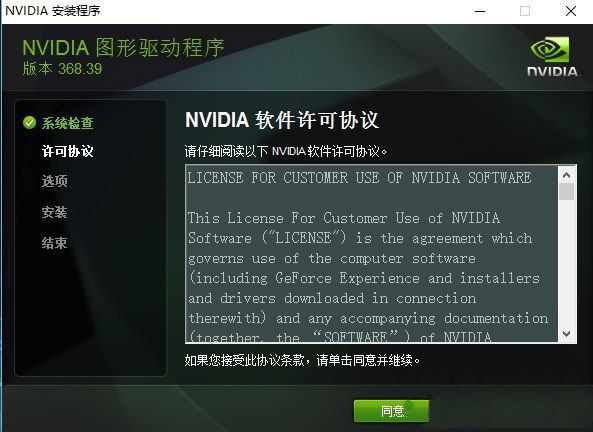
第七种:驱动安装界面,在安装完驱动之后,可以看到系统已经正常识别出了GTX 1080,我们又能和GTX 1080愉快的玩耍了。
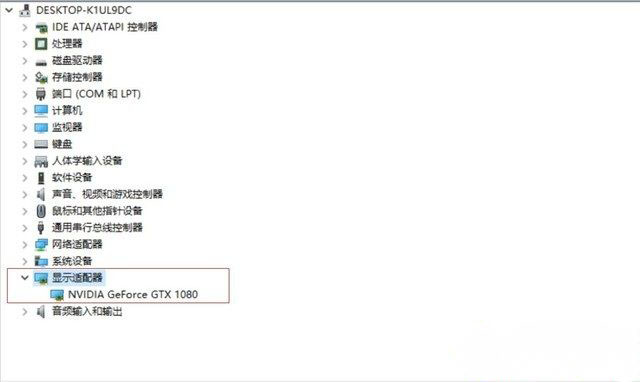
第八种:正确识别出了GTX 1080,一般来说,在安装完系统之后,windows 10会自动对系统进行升级,所以要使用新硬件的时候不仅要更新驱动,也要顺便检查一下系统版本是不是最新哦。各位玩家朋友有没有学到呢?
通过以上几种的方法就可以很快地轻松解决GTX1080驱动装不上的方法了,如果以后用户也遇到这样的问题,不妨按照教程解决吧。
分享到:
